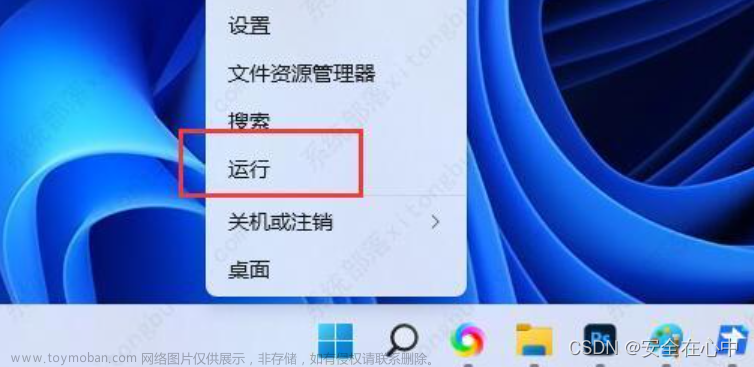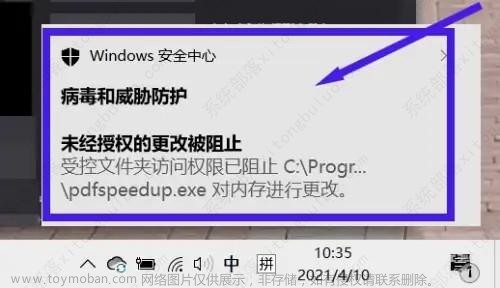下载卸载文件之前需要先将电脑的"病毒和威胁防护"设置中的实时保护和篡改防护两个按钮关闭
点击下面的链接下载Windows Defender的卸载文件卸载文件分享链接https://pan.baidu.com/s/1YvaLGDB5vkd5dRP3E4FurA?pwd=1rtd 提取码:1rtd
为了防止工具被Windows Defender拦截,下载完文件后需要先点击里面的脚本

其次再点击禁用和卸载Windows Defender的执行文件

双击上面的执行文件以永久卸载Windows Defender

当出现下图提示信息时就表示卸载完成了,然后重启一下电脑就可以了
 文章来源:https://www.toymoban.com/news/detail-625933.html
文章来源:https://www.toymoban.com/news/detail-625933.html
文章来源地址https://www.toymoban.com/news/detail-625933.html
到了这里,关于一键卸载Windows Defender、安全中心,防止电脑杀掉自己的文件的文章就介绍完了。如果您还想了解更多内容,请在右上角搜索TOY模板网以前的文章或继续浏览下面的相关文章,希望大家以后多多支持TOY模板网!